다른 채팅 및 메시징 앱과 달리 Telegram은 적은 노력으로 봇을 지원하도록 개발되었습니다. 봇 지원으로 인해 그룹에 찾아 통합할 수 있는 엄청난 수의 봇 옵션이 생겼습니다. 또한 필요한 도구 대부분이 이미 텔레그램에 있기 때문에 나만의 봇을 만드는 것은 매우 간단합니다.

이 가이드는 Telegram 채널에 기본 봇을 만들고 추가하는 과정을 안내합니다. 간단하게 설명하기 위해 이 가이드는 PC 버전에 초점을 맞추지만 다른 플랫폼에도 유사한 단계가 적용됩니다.
텔레그램 봇을 만드는 방법
간단한 Telegram 봇 셸을 만드는 것은 매우 간단합니다. 수행해야 할 작업은 다음과 같습니다.
- Telegram 앱을 열고 필요한 경우 로그인합니다.
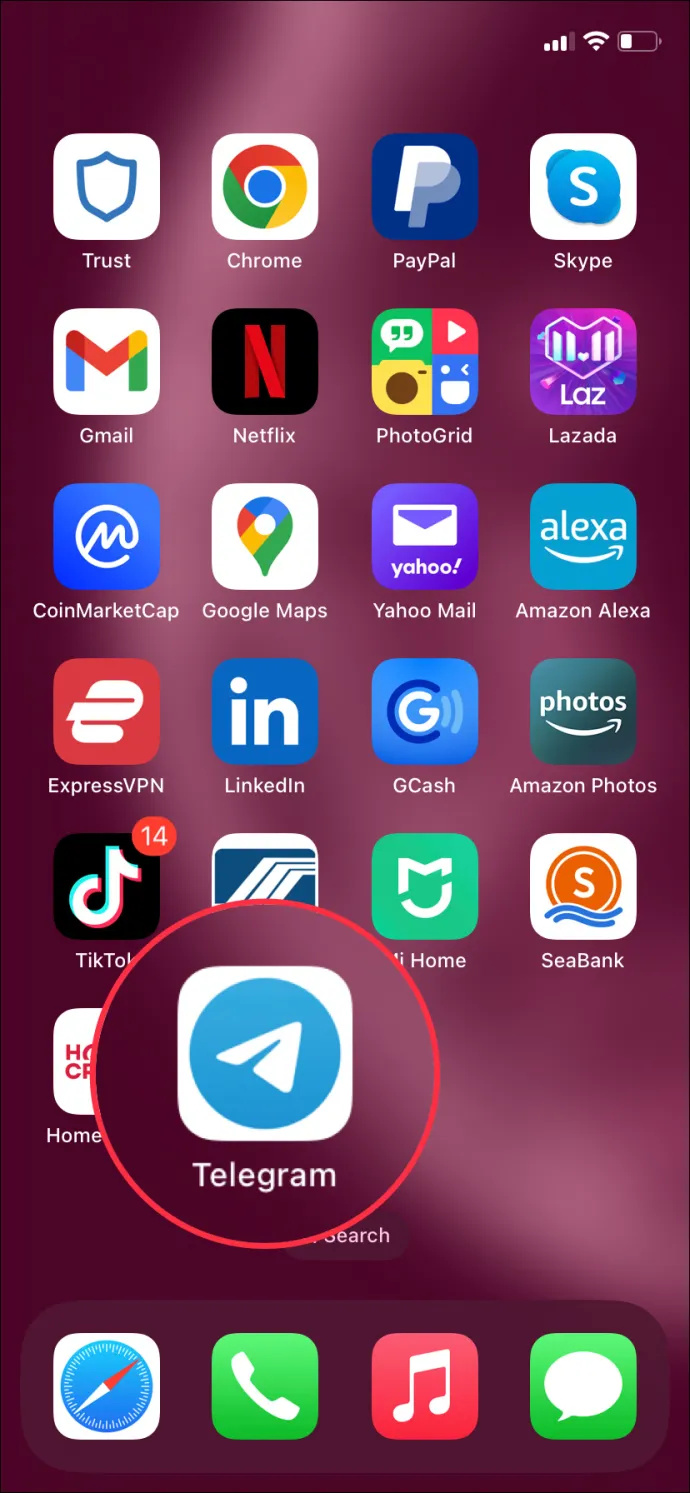
- 왼쪽 상단 모서리에 있는 검색 표시줄을 클릭하고 'BotFather'를 검색합니다.
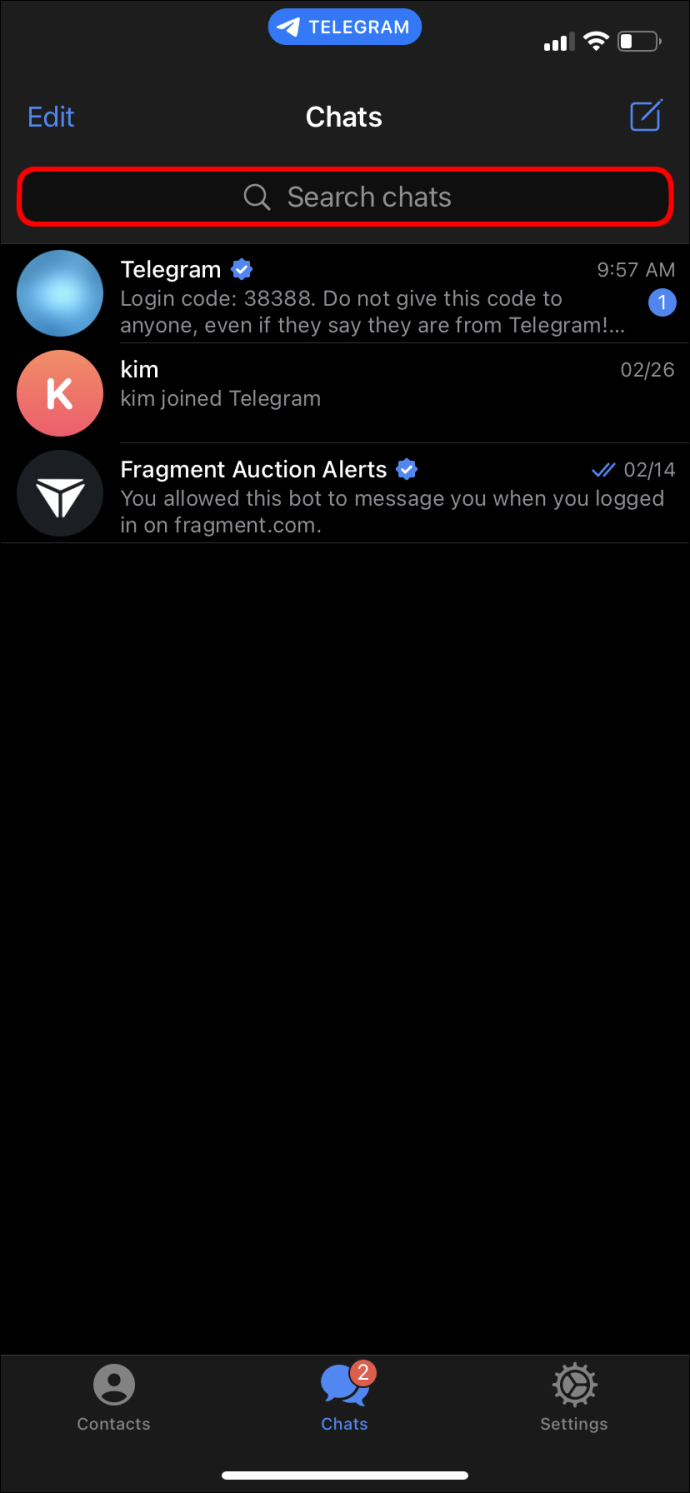
- '글로벌 검색' 탭에 '@BotFather' 핸들이 있는 확인 표시가 있는 계정이 표시됩니다. Telegram의 공식 봇 생성 봇입니다. 채팅을 시작하려면 클릭하세요.
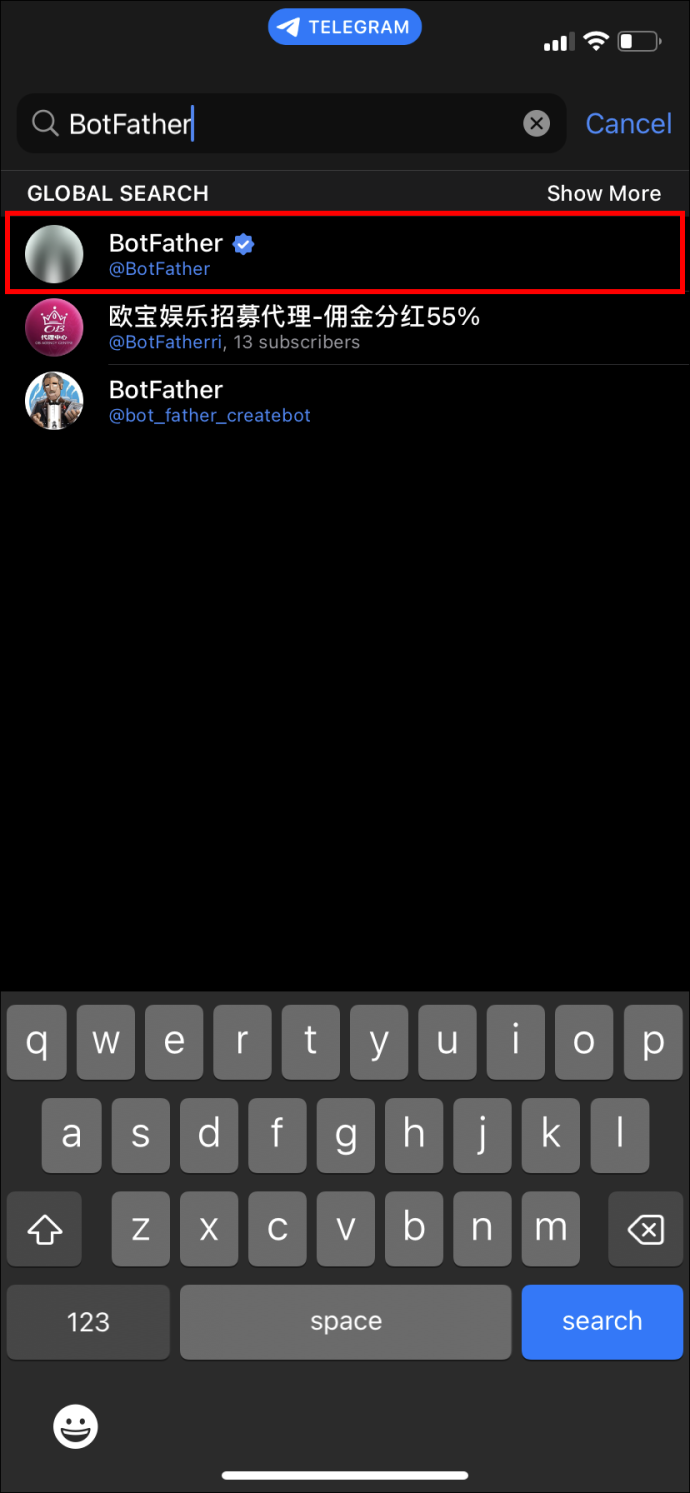
- 채팅에서 큰 '시작' 버튼을 클릭합니다.
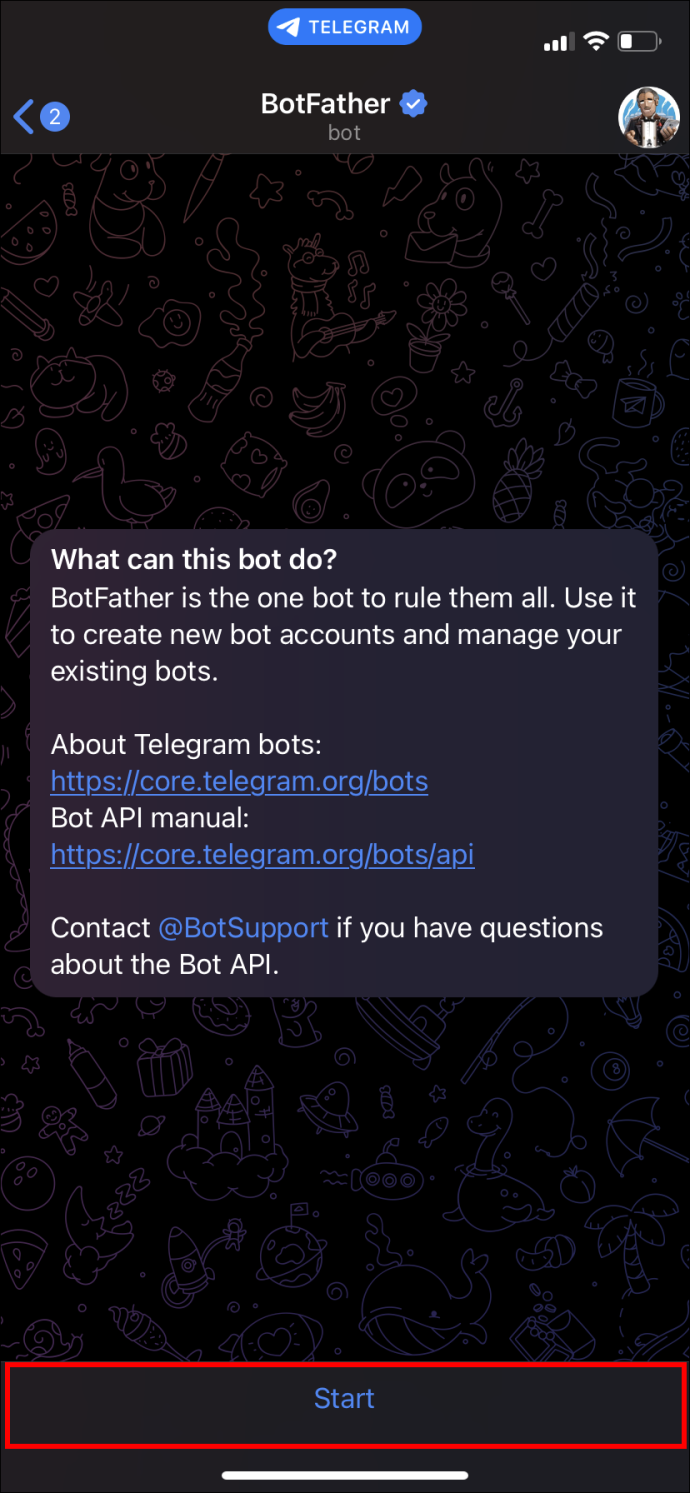
- 목록에서 '/newbot' 명령을 입력하거나 선택하고 전송하여 생성 프로세스를 시작합니다.
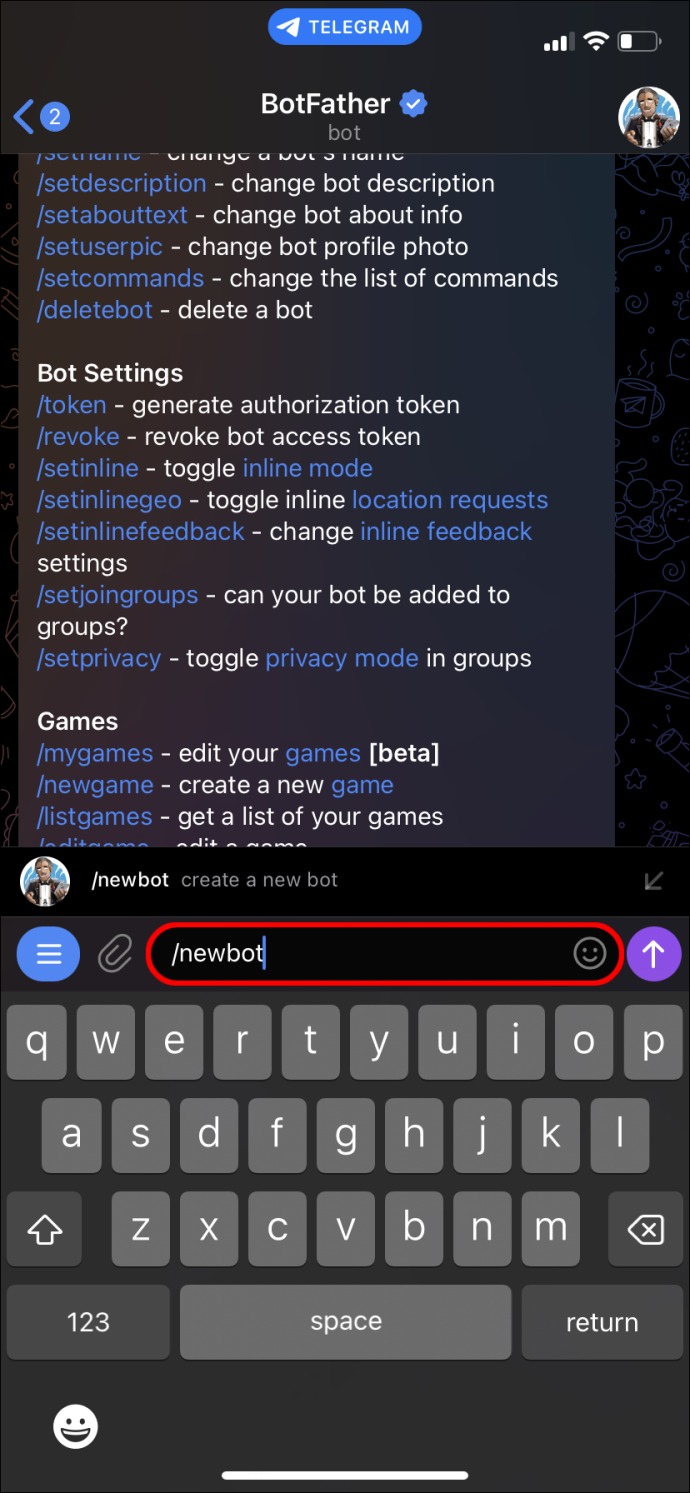
- 이제 봇의 이름을 선택하고 보냅니다. 봇의 이름은 'Bot'으로 끝나거나 'Bot'을 포함할 필요는 없지만 다른 사용자가 봇을 사용하고 있음을 알 수 있도록 도와줄 수 있습니다.
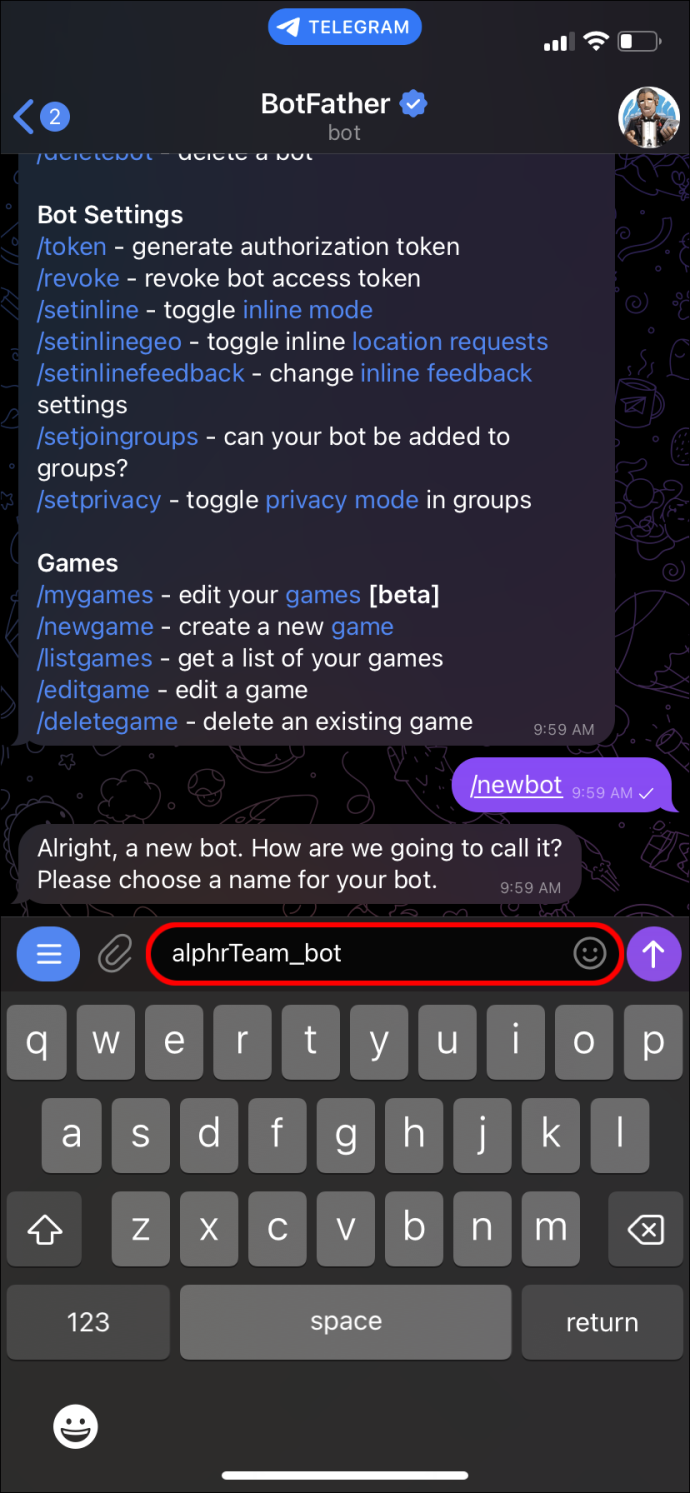
- 이름을 지정한 후 봇의 고유한 사용자 이름을 만드십시오. 지침에 따라 사용자 이름 끝에 'bot'이 있어야 합니다.
- BotFather가 회신으로 보내는 API 토큰 링크를 저장합니다. 완전한 검토 액세스 및 제어를 제공하므로 다른 사람과 공유하지 마십시오.
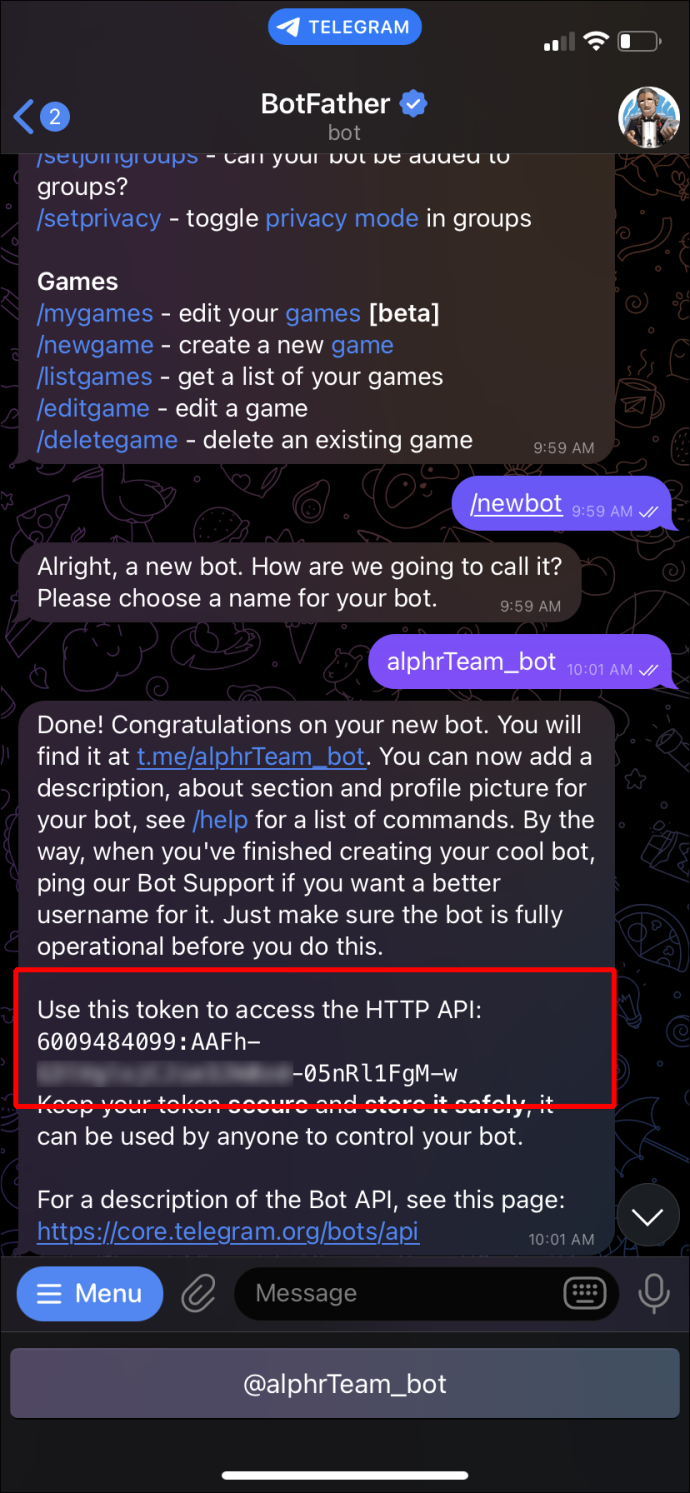
- '/setdescription'을 입력하고 설명 텍스트를 따라 봇에 설명을 추가합니다. 다른 사용자는 봇이 인사하거나 세부 정보를 열 때 이 텍스트를 보게 됩니다. 인사 메시지와 유사하게 사용하거나 사용자에게 봇의 기본 명령을 알려줄 수 있습니다.
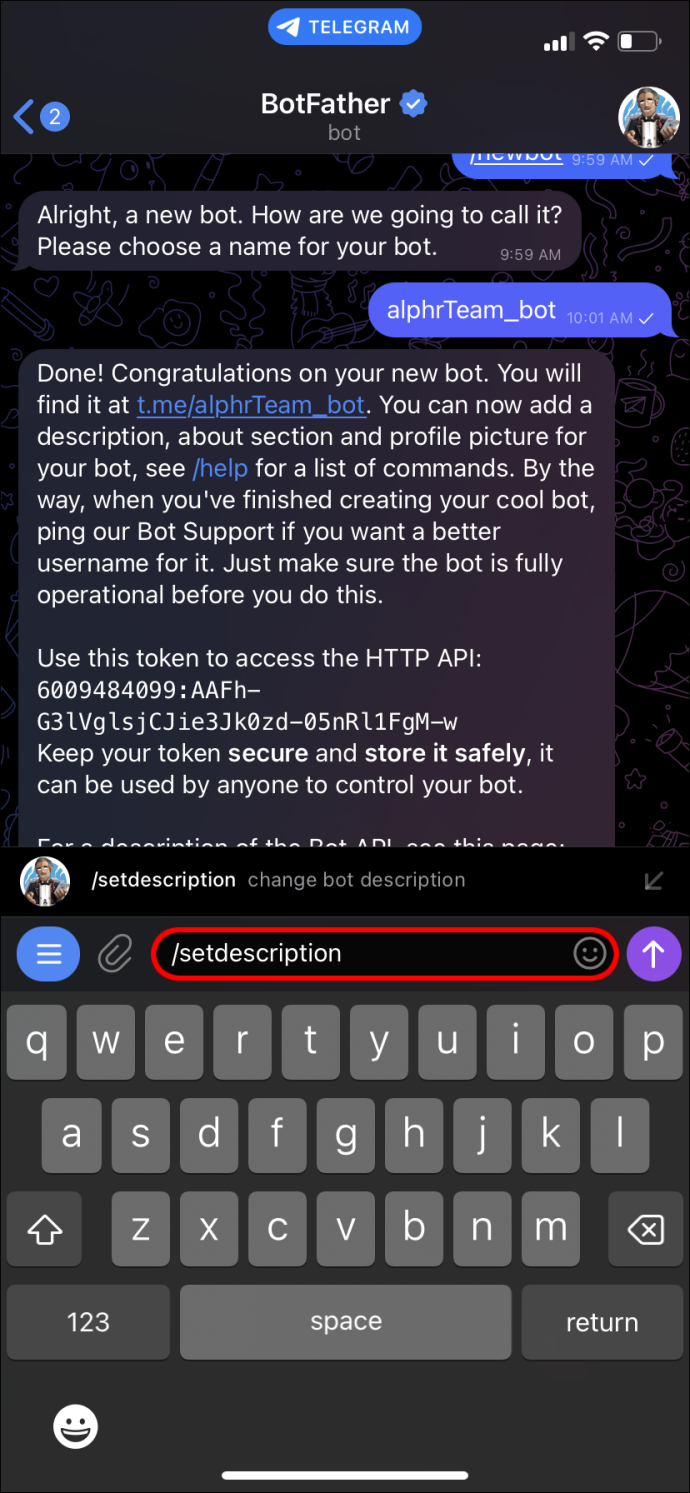
- 사진으로 봇의 프로필을 완성하려면 '/setuserpic'을 입력하고 BotFather가 응답하면 봇 계정에 추가할 사진을 보냅니다.
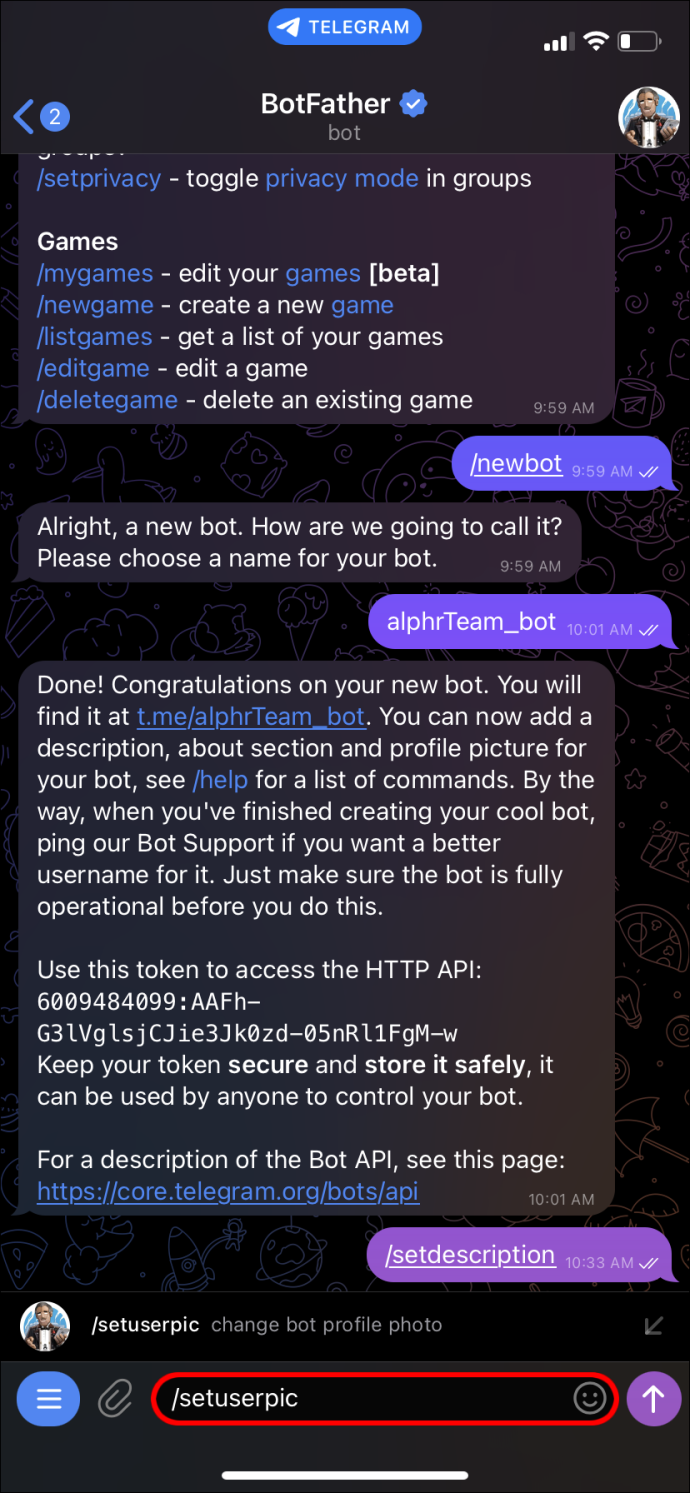
이것이 베어본 텔레그램 봇 프로필을 만드는 방법입니다. 검색창에 사용자 이름을 입력하면 봇을 볼 수 있어야 하며, 클릭하면 이전에 설명으로 설정한 메시지와 함께 채팅이 열립니다.
새로 생성된 봇은 본질적으로 빈 서판이며 원격으로 유용한 작업을 수행하려면 프로그래밍해야 합니다. 당신은 상담할 수 있습니다 텔레그램 봇 매뉴얼 첫 번째 BotFather 메시지에 링크되어 명령을 추가하는 방법이나 명령을 수행하는 서비스에 등록하는 방법을 배울 수 있습니다.
전직 LAN 서버를 호스팅하는 방법
봇에는 시작, 도움말 및 설정의 세 가지 기본 명령이 있어야 합니다. 이러한 전역 명령은 인터페이스를 통해 사용할 수 있으며 사용자가 다른 봇 기능을 탐색하는 데 도움이 됩니다.
fortnite에서 2FA를 활성화하는 방법
불행히도 여기에서 쉬운 부분(및 이 가이드의 범위)이 끝납니다. 기능적인 봇을 만들려면 일반적으로 Java, C# 또는 Python에 대한 프로그래밍 지식이 필요합니다.
저장한 토큰은 타사 서비스에서 봇의 API를 타사 서비스에 연결하는 데 사용할 수 있으므로 해당 플랫폼을 통해 기능을 프로그래밍하거나 추가할 수 있습니다. 봇이 작동하는 방식에 대한 완전한 자유를 얻으려면 라이브러리, 코딩, 개체 지향 프로그래밍 및 IDE(예: Visual Studio Code)의 노하우에 대해 더 많이 알아야 합니다.
비즈니스 홍보, 환전, 제품 주문, 뉴스 편집 등을 위한 봇용 서비스가 있습니다.
걱정하지 마세요 A-Bot It
사람들을 Telegram으로 끌어들이는 요소는 매우 다양할 수 있습니다. 개인 정보 보호 및 암호화 때문에 참여하는 사람도 있고, 채널 구성원 수에 제한이 없기 때문에 참여하는 사람도 있고, 오픈 소스 코드와 봇 구현의 용이성 때문에 참여하는 사람도 있습니다. 그리고 Telegram이 제공하는 모든 가능성과 함께 사용자 참여도가 높은 이유는 분명합니다.
이 문서에서는 봇 생성의 기본 사항만 다루었으며 나머지는 프로그래밍 경험 또는 타사 구현에 따라 달라집니다. Telegram 봇에 문제가 있거나 다음에 더 많은 정보를 원하는 가이드가 있으면 댓글로 알려주십시오.









